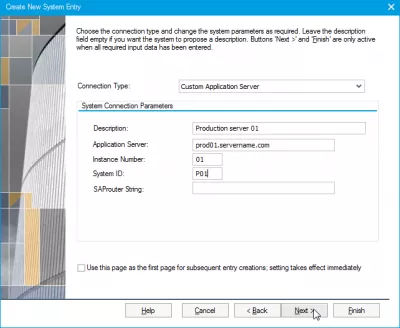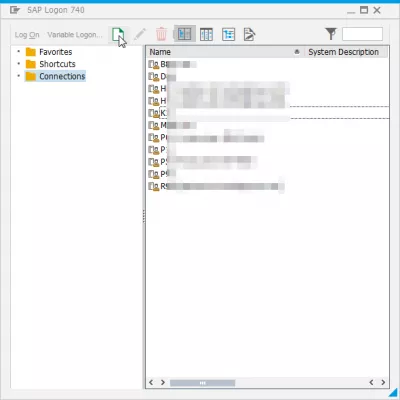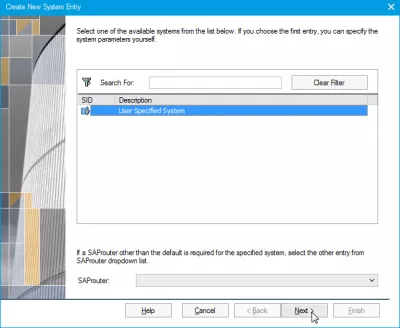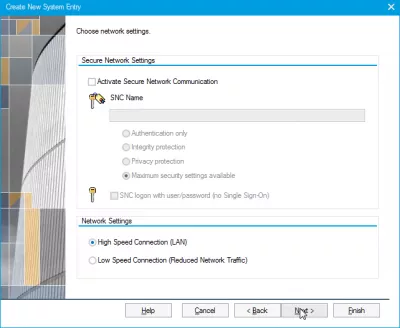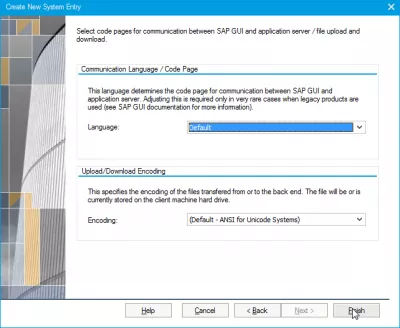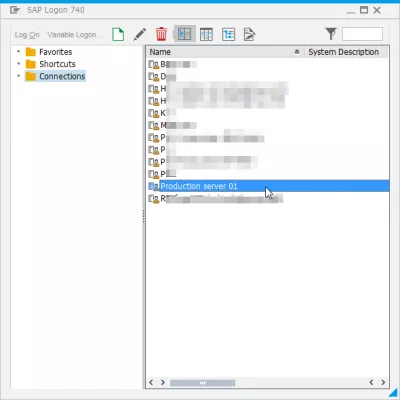როგორ შევქმნათ ახალი სისტემის ჩანაწერი SAP GUI– ში 4 მარტივად?
სისტემის კავშირი პარამეტრების SAP GUI
ახალი სერვერის დამატება სერვერის სიაში არის საკმაოდ მარტივი.
თქვენ შეიძლება ამის გაკეთება იმ შემთხვევაში, თუ თქვენი ორგანიზაცია არ მოგაწვდით სრულ სერვერულ სიას (იხილეთ SAP Logon სერვერის სია SAPlogon.iniს პოვნა და შეცვლა), თუ სერვერი ახლად შექმნილია, ან ცოტა ხნის წინ შეუერთდით პროექტს და მოულოდნელად საჭიროებს სპეციალურ პროექტს.
Windows 10-ში saplogon INI ფაილის ადგილმდებარეობა შემდეგ საქაღალდეშია, მისი პირდაპირ ნახვა და მოდიფიცირება შესაძლებელია - მაგრამ ქვემოთ ვნახავთ, თუ როგორ უნდა გავაკეთოთ ეს SAP GUI გამოყენებით, რომელიც ავტომატურად განაახლებს ამ SAP GUI INI ფაილურ გზას:
C: \ მომხმარებლები \ [მომხმარებელი] \ AppData \ როუმინგი \ SAP \ საერთო საქაღალდეSAP ინტერფეისის ეკრანები, რომ დაამატოთ სერვერზე SAP 740 და SAP 750 სერვერზე დაამატოთ, ცოტა განსხვავებულია, მაგრამ სერვერების სიაში ახალი SAP სერვერის დამატების პროცედურა საკმაოდ მსგავსია.
დაამატეთ სერვერი SAP 740- ში SAP- ის შესვლაშიდაამატეთ სერვერი SAP 750 SAP სისტემაში
SAP GUI ავტორიზაცია
დაწყება SAPის ლოგოს ფანჯარაში დააწკაპუნეთ ახალი მენიუდან, რათა SAP GUIში ახალი სისტემის ნომრის დამატება saplogon.ini.
აირჩიეთ მომხმარებლის მიერ მითითებული სისტემის შექმნა ახალი სისტემის შემოსვლის მენიუში ის, სავარაუდოდ, ერთადერთი ვარიანტი იქნება. დაწკაპეთ შემდეგი:
SAP ავტორიზაციის პარამეტრები ახალი სერვერისთვის
აქ, დარწმუნდით კავშირის ტიპი დაყენებულია საბაჟო განაცხადის სერვერზე.
შეავსეთ დეტალები თქვენი სისტემის ადმინისტრატორის მიერ: აღწერა (ეს არის სახელი, რომელიც გამოჩნდება თქვენი სერვერის სიაში, შეგიძლიათ დააკონფიგურიროთ ღირებულება), აპლიკაცია სერვერი, ინსტანციის ნომერი, SAP სისტემაში SAP, SAProuter სიმებიანი მოგვიანებით ერთი სავარაუდოდ დარჩება ცარიელი. დაწკაპეთ შემდეგი:
SAP GUI სისტემის კავშირი პარამეტრები
ქსელის პარამეტრებში, ზოგადად, თქვენ არ უნდა შეიცვალოს არაფერი, თუ მითითებულია ამის გაკეთება, დააწკაპუნეთ პირდაპირ შემდეგი.
ენა და კოდირება შეიძლება დარჩეს ნაგულისხმევი მნიშვნელობებზე, თუ არ გაქვთ კონკრეტული საჭიროება დააკლიკეთ ბოლოში SAP GUIის ახალი სისტემის შესვლის შექმნა.
ახალი სერვერი ახლა გამოჩნდება თქვენს სერვერში სიაში! შეამოწმეთ SAP GUI ავტორიზაცია, უნდა გამოჩნდეს იქ, და ახლაც შეგიძლიათ დაამატოთ თქვენს ფავორიტებში, თუ ხშირად იყენებთ მას.
რა არის SAP GUI
SAP GUI არის გრაფიკული ინტერფეისი, რომელიც საშუალებას იძლევა დაკავშირება არსებული SAP სისტემაში და გამოიყენოს SAP ERPის ყველა ფუნქცია. GUI სიტყვასიტყვით დგას GraphicalUserInterface, გრაფიკული ინტერფეისი.
როგორ უნდა მოგვარდეს SAP GUI ხურავს ავტომატურად?
თუ თქვენი SAP GUI ავტომატურად იხურება, შეცდომა შეიძლება წარმოიშვას რამდენიმე საკითხიდან, ეს შეიძლება იყოს ცუდი ინტერნეტ კავშირი, არასტაბილური VPN კავშირი, კორუმპირებული ადგილობრივი ინსტალაცია, სერვერების სიის შეცდომა ან ასევე სერვერის პრობლემა.
SAP GUI- ის ავტომატურად დახურვის საუკეთესო გზა საუკეთესო გამოსავალია:
- შეამოწმეთ თქვენი ინტერნეტი,
- შეამოწმეთ თქვენი VPN კავშირი,
- განაახლეთ თქვენი ადგილობრივი სერვერის სია,
- დააინსტალირეთ SAP GUI, ან სუფთა SAP 740 ინსტალაციით, ან SAP 750 ინსტალაციით.
თუ არცერთი მათგანი არ მუშაობს, დაუკავშირდით ადგილობრივ IT მხარდაჭერას, რადგან საკითხი უფრო ღრმად ჩნდება, ვიდრე თვითგამოყენების პრობლემა.
SAP GUI 7.2 პრობლემა. სხდომები დახურულია ავტომატურად.ხშირად დასმული კითხვები
- რა ნაბიჯებია ახალი სისტემის შესვლის შესაქმნელად SAP GUI- ში?
- ახალი სისტემის ჩანაწერის შექმნა SAP GUI მოითხოვს სერვერის სიაში ახალი სერვერის დამატებას, ჩვეულებრივ, გაკეთებულია ახალი პროექტის სერვერზე წვდომისას, ან როდესაც სერვერის სია არ არის გათვალისწინებული.
გაეცანით SAP HANA- ს არასტექნიკისთვის ვიდეოში

Yoann Bierling არის ვებ - გამომცემლობისა და ციფრული კონსულტაციის პროფესიონალი, რომელიც გლობალურ გავლენას ახდენს ტექნოლოგიების ექსპერტიზასა და ინოვაციებში. აღშფოთებულია ინდივიდებისა და ორგანიზაციების უფლებამოსილებისკენ, რომ აყვავდნენ ციფრული ხანაში, მას უბიძგებს განსაკუთრებული შედეგების მიწოდებას და ზრდის ზრდის შედეგად საგანმანათლებლო შინაარსის შექმნის გზით.